Für iPhone-Benutzen, wenn Sie auch Mac benutzen, wird es sehr günstig iPhone Dateien auf Mac sichern. Im Vergleich zum iPhone sind die Dateien auf einem Computer sicherer. Deshalb können Sie vielleicht zahlreiche iPhone Dateien auf Mac gesichert, damit Sie später die wichtigen Daten wiederherstellen können. In diesem Artikel zeigen wir Ihnen die Methoden, wie Sie mit/ohne iTunes Kontakte von Mac auf iPhone übertragen können.

Wenn Sie mit iTunes Kontakte von Mac auf iPhone synchronisien, werden die Kontakte von dem iTunes-Backup vollständig übergeschrieben. Dann wie können Sie vorhandene Kontakte auf iPhone behalten, und auch gewünschte Kontakte von Mac auf iPhone importieren? Hier empfehlen wir Ihnen eine professionelle Software - Aiseesoft Mac FoneTrans. Sie können das Programm kostenlos herunterladen und testen. Dann folgen Sie der Anleitung darunter, um Ihre Kontakte von Mac auf iPhone zu kopieren.
Schritt 1: iPhone mit Mac verbinden
Installieren und starten Sie die Software auf Ihr Mac. Dann schließen Sie Ihr iPhone über ein USB-Kabel an Mac an. Das Programm wird Ihr iPhone automatisch erkennen.
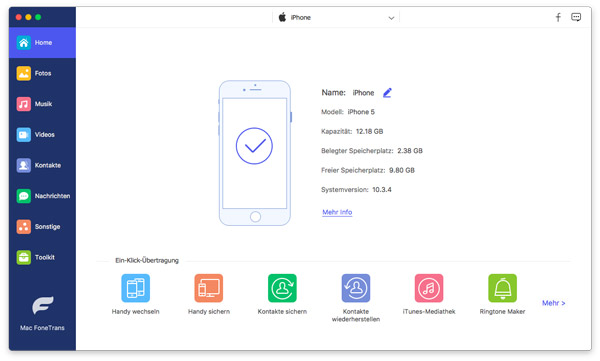
Schritt 2: Kontakte von Mac auswählen
Bei der linken Seite klicken Sie auf "Kontakte". Weiter klicken Sie ganz oben auf das Pluszeichen. Das Programm bietet Ihnen die Möglichkeit, Kontakte von Mac im Format CSV und V-Card auf iPhone zu importieren. Wählen Sie dann Ihre gewünschte Kontakte aus.

Schritt 3: Kontakte von Mac auf iPhone übertragen
Nachdem Sie gewünschte Kontakte ausgewählt haben, werden Sie eine Erinnerung erhalten. Betätigen Sie die Bedienung. Dann werden alle ausgewählten Kontakte von Mac auf iPhone übertragt.
Wenn Sie Kontakte von Mac auf iPhone übertragen möchten, ist iTunes Ihre erste Wahl. Mit iTunes können Sie einfach Dateien einschließlich Dateien wie Medien, Kontakte von Mac auf iPhone übertragen. Bei diesem Teil zeigen wir Ihnen die Methoden, wie Sie mit iTunes Kontakte von Mac auf iPhone synchronisieren können. Lesen Sie bitte folgende Anleitung.
Schritt 1: iPhone mit Mac verbinden
Starten Sie iTunes auf Ihr Mac und schließen Sie Ihr iPhone über ein USB-Kabel an Mac an. iTunes wird Ihr iPhone automatisch erkennen.
Schritt 2: Kontakte von Mac auswählen
Klicken Sie auf das Gerät-Zeichen und dann bei der linken Seite klicken Sie auf "Infos". Weiter können Sie "Kontakte synchronisieren" sehen. Hacken Sie das Kästchen davor ab. Sie können "Alle Kontakte" oder "Ausgewählte Gruppen" auswählen.

Schritt 3: Kontakte von Mac auf iPhone synchronisieren
Wenn Sie Kontakte ausgewählt haben, klicken Sie auf "Anwenden". Dann wird iTunes die Kontakte von Mac auf iPhone übertragen. Warten Sie einfach auf den Prozess.

Fazit
In diesem Artikel haben wir Ihnen die Methoden, wir Sie Kontakte von Mac auf iPhone synchronisieren können, vorgestellt. Sie können nach Ihrem Bedürfnis iTunes oder Aiseesoft Mac FoneTrans verwenden. Wir hoffen, dass die Tipps für Sie hilfreich sind. Mit dieser Software können Sie auch Videos von Mac auf iPad übertragen.
 Schreiben Sie hier den ersten Kommentar!
Schreiben Sie hier den ersten Kommentar!